Wer seine Dateien in einer Ordnerstruktur unter Windows ablegt, hat sicherlich irgendwann den Wunsch, Teile oder die gesamte Struktur der Ordner auszudrucken bzw. grafisch darzustellen.
Windows, auch Windows 10, beherrscht diese Auflistung der Ordnerstruktur nur im Windows Explorer. Sollte die Liste der Ordner länger sein als der Bildschirm darstellen kann, so steht Ihr schon vor einem Problem. Ganz zu schweigen von einer Möglichkeit, Ordner und Dateien in einer kombinierten Liste darzustellen.
Es gibt aber ein Windows Boardmittel, welches eine Ordnerliste erstellen, ausdrucken und auch in eine Datei ablegen kann. Wie dies funktioniert, zeigen wir Euch in diesem kurzen Windows Tutorial.
Windows Tree Tool
Windows liefert mit dem sogenannten „Tree“ Tool das passende Werkzeug, mit dem Ihr eine Ordnerstruktur darstellen und weiterverarbeiten könnt. Auf der nachfolgenden Abbildung seht Ihr ein Beispiel für das Tree Tool.
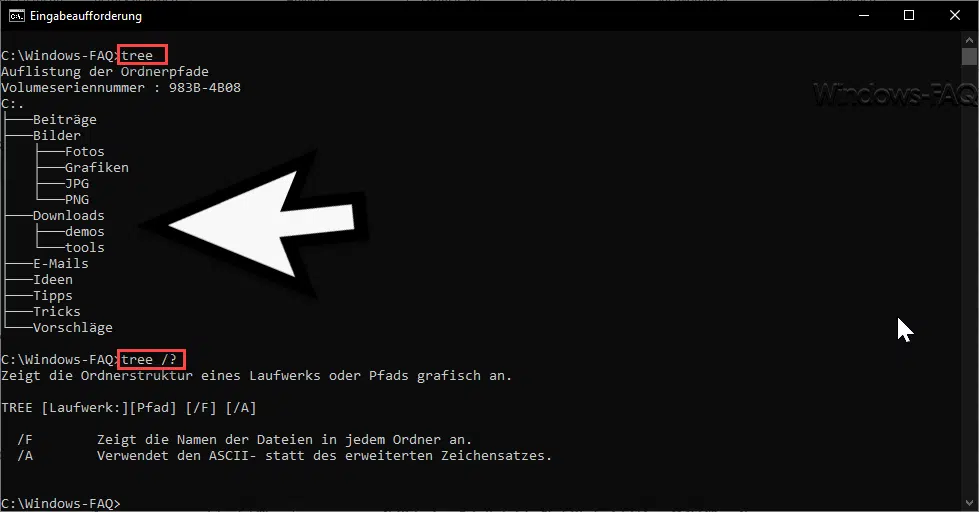
Wie Ihr seht, müsst Ihr lediglich eine Eingabeaufforderung bzw. CMD öffnen und anschließend den Befehl

TREE
starten. Dann wird Euch die gesamte Ordnerstruktur ausgegeben und zwar für alle Ordner, die unterhalb Eures aktuellen Ordners liegen. Diese werden dann grafisch mit den Linien eingerückt dargestellt, wie Ihr auf dem Abbildung sehen könnt.
Die Hilfe vom Tree Tool könnt Ihr mit dem Befehl
TREE /?
aufrufen. Das Tree Tool verfügt noch über 2 weitere Parameter, die sich wie folgt aufrufen lassen.
- /f – Zeigt die Namen der Dateien in jedem Ordner an.
- /A – Verwendet den ASCII- statt des erweiterten Zeichensatzes.
Besonders interessant ist der Parameter „/f“, denn der listet nicht nur die komplette Ordnerstruktur auf, sondern liefert auch noch eine Liste der Ordnerstruktur incl. den darin gespeicherten Dateien. Wenn ihr also eine Ordner und Dateiliste erzeugen möchtet, ist das Tree Tool ein wunderbares Hilfsmittel dafür.
Ihr könnt die Ergebnisse bzw. die Ordner- und Dateistruktur auch über den Parameter
TREE >C:\temp\ordnerstruktur.txt
in eine Datei umleiten und somit die Ordnerliste als Text ausgeben bzw. die Ordnerliste in Excel importieren und dort weiter bearbeiten.
Abschließend noch ein paar Tipps zu anderen nützlichen Windows Tools.
– Windows Tools um Festplatten auf defekte Sektoren oder Fehler zu prüfen (SMART)
– Nützliche Windows Tools über MSCONFIG starten
– PowerRename und Dark Mode – Neue Funktion in den Microsoft PowerToys Version 0.13.0
– PowerToys Download für Windows 10
– RSAT Tools installieren bei Windows 10 Version 1809 per Windows Einstellungs-App
– Diagnosemöglichkeiten bei streikenden Windows PC´s oder Peripheriegeräten
– Überwachter Ordnerzugriff bei Windows 10 – Schutz gegen Ransomware aktivieren
– Druckauftrag lässt sich nicht löschen



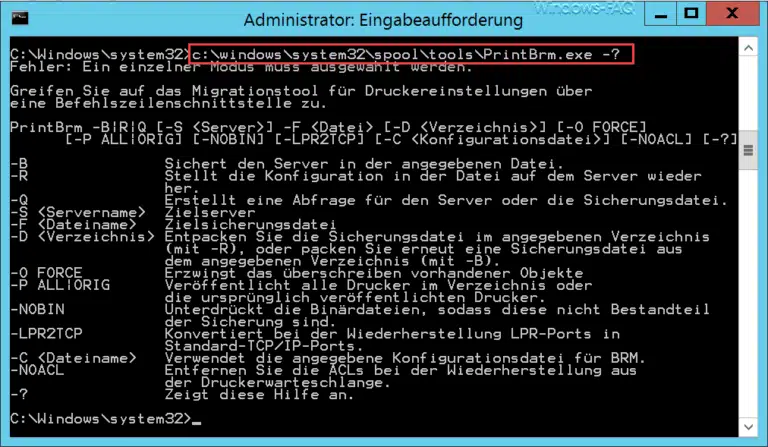
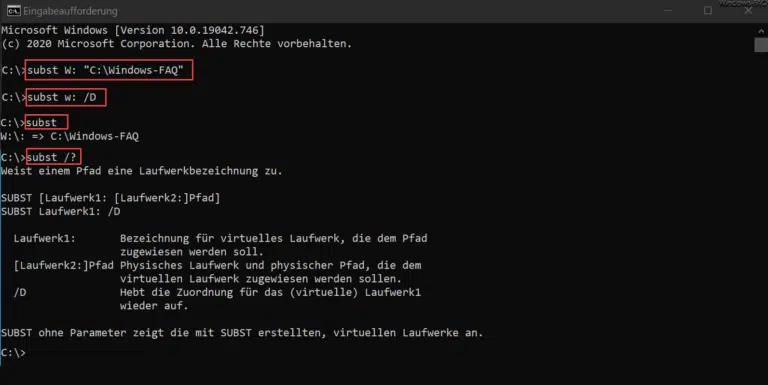





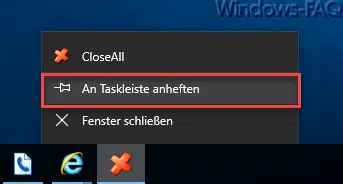



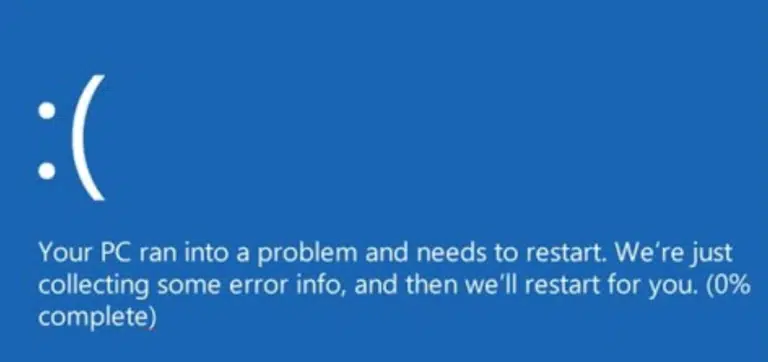
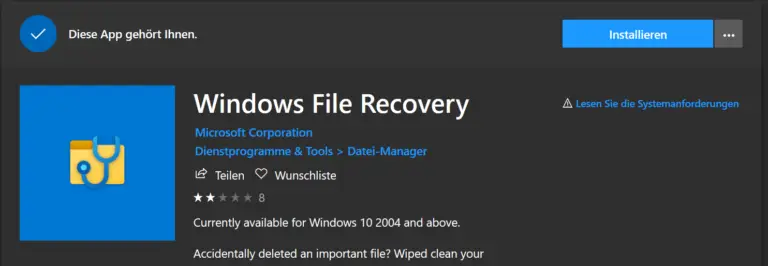

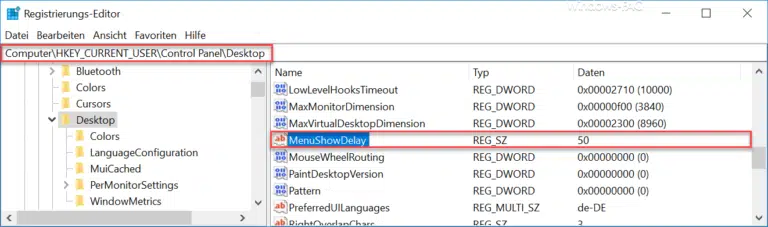






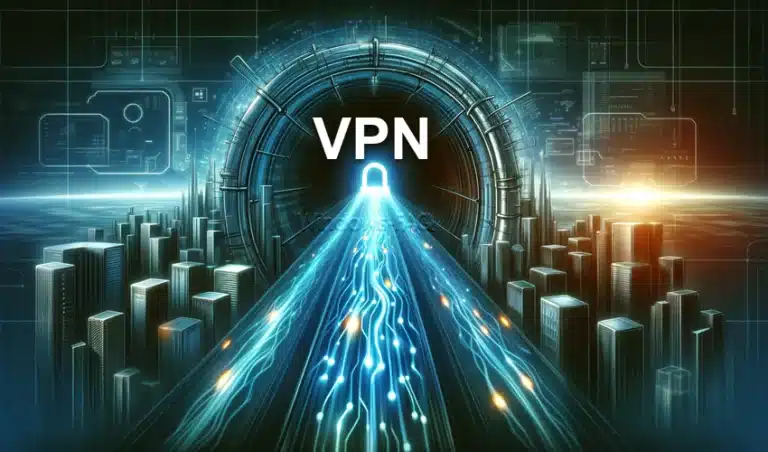
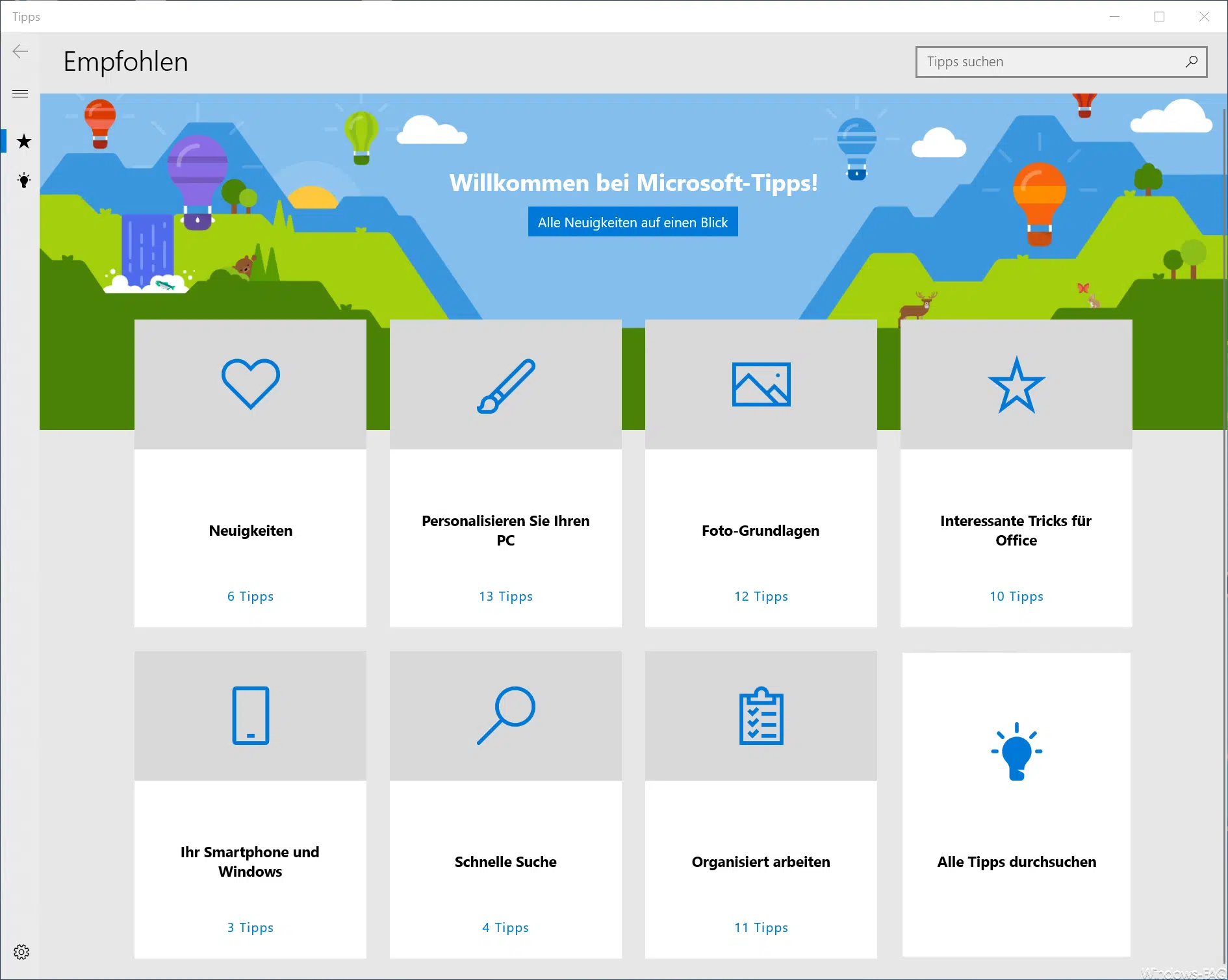

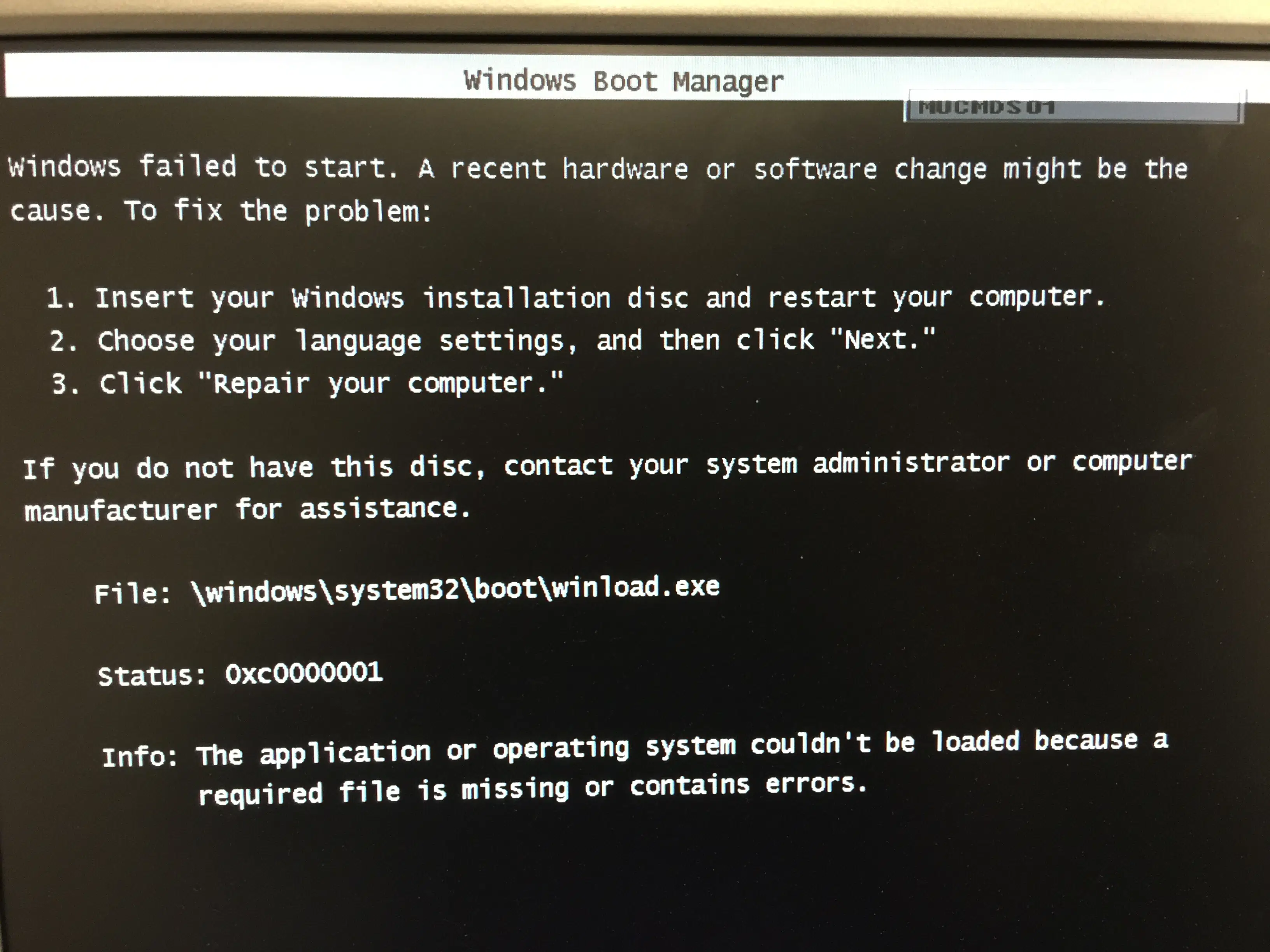





Neueste Kommentare